כיצד להוסיף כותרות עליונות, כותרות תחתונות והערות שוליים ב- Google Docs
פרודוקטיביות Google גוגל מסמכים גיבור / / March 05, 2021
עודכן לאחרונה ב

כשאתה מחבר חיבור, דוח או מסמך ארוך, כולל כותרת עליונה, כותרת תחתונה או הערת שוליים יכולים להועיל. חלקים מועילים אלה של המסמך מאפשרים לך להוסיף דברים כמו מספרי עמודים, תאריכים, שמות והפניות לקורא שלך מבלי להסיח את הדעת מהתוכן.
אם אתה משתמש גוגל מסמכים, הוספת כותרות עליונות, כותרות תחתונות והערות שוליים קלה יותר ממה שאתה חושב. אז למסמך הבא שלך, בדוק כיצד הוא מתבצע.
הוסף כותרת עליונה או תחתונה ב- Google Docs
תוכל להוסיף כותרת עליונה, כותרת תחתונה או שניהם למסמך שלך ב- Google Docs בכמה לחיצות בלבד. אז, ראש אל גוגל מסמכים, היכנס ופתח את המסמך שברצונך להשתמש בו.
- נְקִישָׁה לְהַכנִיס מהתפריט.
- הזז את הסמן מטה אל כותרות עליונות ותחתונות.
- בחר באחד מהם כּוֹתֶרֶת אוֹ כותרת תחתונה בתפריט הקופץ.
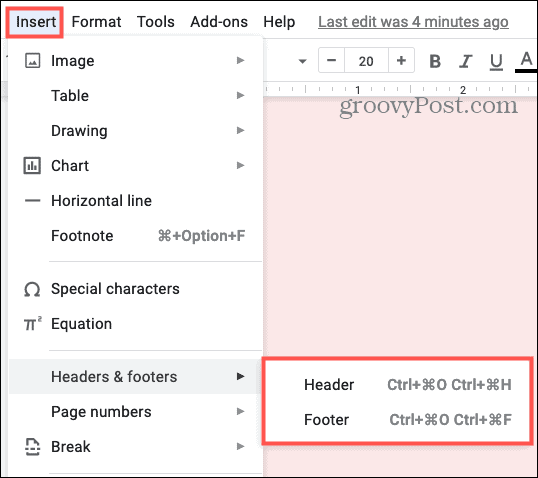
לאחר מכן לחץ בתוך אזור הכותרת העליונה או התחתונה כדי להוסיף את הטקסט הרצוי. אתה יכול לשנות את סגנון הגופן, הגודל, הצבע או העיצוב בדיוק כמו טקסט במסמך הראשי שלך. ייתכן שתכלול גם תמונה כמו לוגו החברה שלך.
טיפ לחיסכון בזמן: תוכל להוסיף במהירות כותרת עליונה או תחתונה על ידי לחיצה כפולה בחלק העליון או התחתון של הדף. פעולה זו תציג את הכותרת העליונה או התחתונה.
עמוד ראשון אחר
אתה יכול להוסיף את הכותרת העליונה או התחתונה בזמן שהסמן נמצא בכל דף במסמך שלך. אבל אחת התכונות ב- Google Docs היא שאתה יכול לקבל כותרת עליונה או כותרת תחתונה אחרת בעמוד הראשון. זו אפשרות נוחה בנסיבות מסוימות. לדוגמא, אם יש לך שער שער לחיבור, ייתכן שלא תרצה שהכותרת העליונה או הכותרת התחתונה יופיעו בעמוד הראשון.
אם אתה משתמש בשלבים שלמעלה כדי להוסיף כותרת עליונה או תחתונה ובמקרה נמצא בדף הראשון, תראה אפשרות זו. סמן את התיבה עבור עמוד ראשון אחר ליישם אותו. לאחר מכן תוכל להתייחס לכותרת העליונה או התחתונה באותו עמוד ראשון באופן שונה משאר הדפים. אתה יכול להוסיף טקסט מיוחד או ללא טקסט בכלל.

אם אינך נמצא בעמוד הראשון של המסמך בעת הוספת הכותרת העליונה או התחתונה, אך ברצונך להשתמש בתכונה זו, זה קל. עבור לדף הראשון, לחץ פעמיים בתוך הכותרת העליונה או אזור הכותרת התחתונה כדי להציג את זה או אחר, ואז סמן את התיבה הזו.
אפשרויות כותרת עליונה ותחתונה
כשתוסיף כותרת עליונה או תחתונה תראה אפשרויות בצד ימין. לחץ על תיבה נפתחת זו ותוכל לעצב את הקטע, הכנס מספרי עמודים, או הסר את הכותרת העליונה או התחתונה.

פורמט כותרת עליונה או תחתונה
אם ברצונך לשנות את השוליים או הפריסה, בחר פורמט כותרת אוֹ פורמט כותרת תחתונה.
- שוליים: הזן את הסכום בסנטימטרים שאתה רוצה את הכותרת מלמעלה ו / או את הכותרת התחתונה מלמטה.
- מַעֲרָך: כאן תוכלו לסמן עמוד ראשון אחר, בדיוק כמו התכונה שתוארה קודם לכן. אתה יכול גם לסמן את התיבה עבור מוזר ואחיד שונה אם אתה רוצה שקטע זה יהיה שונה בעמודים מוזרים ואפילו מספרים.
אם אתה מבצע שינויים בעיצוב בחלון זה, לחץ על להגיש מועמדות כדי לשמור את ההתאמות האלה.
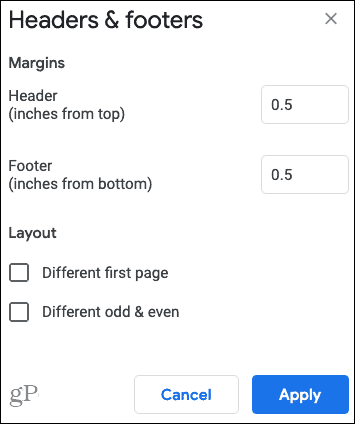
מספרי עמודים
אם תבחר מספרי עמודים, תראה חלון קופץ עם כמה אפשרויות גמישות.
- עמדה: בחר להציג את מספרי העמודים ב- כּוֹתֶרֶת או ה כותרת תחתונה. אתה יכול גם לבטל את הסימון בתיבה הצג בעמוד הראשון אם אתה רוצה. זה שימושי עבור הדוגמה שלנו לעיל, שם יש לך דף שער ואינך רוצה מספר דף.
- סִפְרוּר: בחר באחד מהם מתחיל ב והזן את מספר ההתחלה או המשך מהסעיף הקודם.
נְקִישָׁה להגיש מועמדות לאחר התאמת מספרי העמודים.
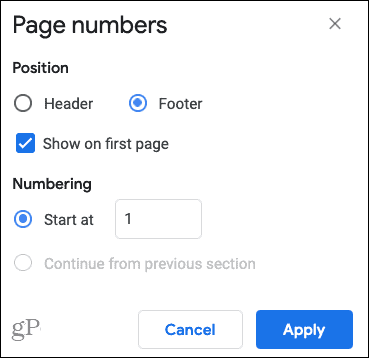
הסר כותרת עליונה או כותרת תחתונה
אם תחליט להסיר כותרת עליונה או תחתונה שהוספת, לחץ פעמיים בתוך החלק, לחץ אפשרויות, ובחר הסר את הכותרת אוֹ הסר את כותרת התחתונה.
הוסף הערת שוליים ב- Google Docs
להפניות, ציטוטים או הערות, תוכל לכלול הערת שוליים ב- Google Docs. אם אתה משתמש הן בהערות שוליים והן בכותרות תחתונות במסמך שלך, הערת השוליים תופיע מעל לכותרת התחתונה.
- מכיוון שהערת שוליים היא פיסת מידע משלימה, תרצה למקם את הסמן ליד הטקסט אליו אתה מפנה לפני שתכניס את הערת השוליים.
- לאחר מכן לחץ לְהַכנִיס > הערת שוליים מהתפריט.
- כאשר הערת השוליים מופיעה בתחתית העמוד, הקלד את המקור, ההערה או מידע אחר שלך.
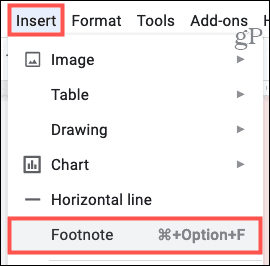
לאחר מכן תראה את מספר הערת השוליים בטקסט המתאים למספר זה בהערת השוליים. אתה יכול להמשיך להוסיף הערות שוליים באותו אופן. הם ממוספרים לפי סדר עולה ומספור זה ממשיך בכל הערות השוליים במסמך שלך ללא קשר לדף בו הם נמצאים.
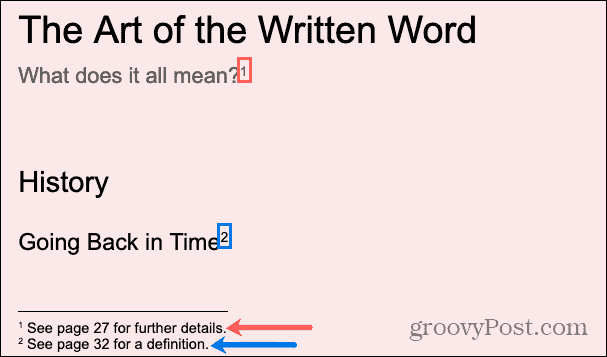
נצל את היתרון של כותרות עליונות, כותרות תחתונות והערות שוליים ב- Google Docs
כותרות עליונות ותחתונות ב- Google Docs שימושיות עבור שמך או שם החברה שלך, התאריך, מספרי העמודים או הלוגו שלך. הערות שוליים משרתות את מטרתן לצטט מקורות, כולל הפניות, או הוספת הערות. לכן, נצל את הכלים המובנים האלה בעת יצירת המסמך הבא שלך ב- Google Docs.
למידע נוסף על Google Docs, בדוק כיצד לעשות זאת כוללים תוכן עניינים אוֹ לשנות את השוליים או לבדוק את שלנו ארכיון מלא של טיפים וטריקים עבור Google Docs.
המדריך שלך לשיתוף מסמכים ב- Google Docs, Sheets ו- Slides
אתה יכול לשתף פעולה בקלות עם היישומים מבוססי האינטרנט של גוגל. הנה המדריך שלך לשיתוף ב- Google Docs, Sheets ו- Slides עם ההרשאות ...


